Menguasai Ukuran: Panduan Lengkap Mengubah Ukuran Gambar di Microsoft Word
Microsoft Word bukan hanya sekadar aplikasi pengolah kata; ia juga merupakan alat yang kuat untuk membuat dokumen visual yang menarik, mulai dari laporan bisnis hingga brosur kreatif. Salah satu elemen kunci dalam mendesain dokumen yang efektif adalah penggunaan gambar, dan kemampuan untuk mengubah ukuran gambar dengan tepat adalah keterampilan yang sangat penting. Gambar yang terlalu besar dapat mendominasi halaman dan membuat teks sulit dibaca, sementara gambar yang terlalu kecil bisa terlihat tidak relevan atau luput dari perhatian.
Artikel ini akan memandu Anda secara mendalam melalui berbagai metode dan tips untuk mengubah ukuran gambar di Microsoft Word, memastikan bahwa dokumen Anda terlihat profesional, rapi, dan menarik secara visual. Kami akan membahas mulai dari dasar hingga teknik lanjutan, serta tips untuk menjaga kualitas gambar dan mengelola ukuran file.
Mengapa Ukuran Gambar Penting?
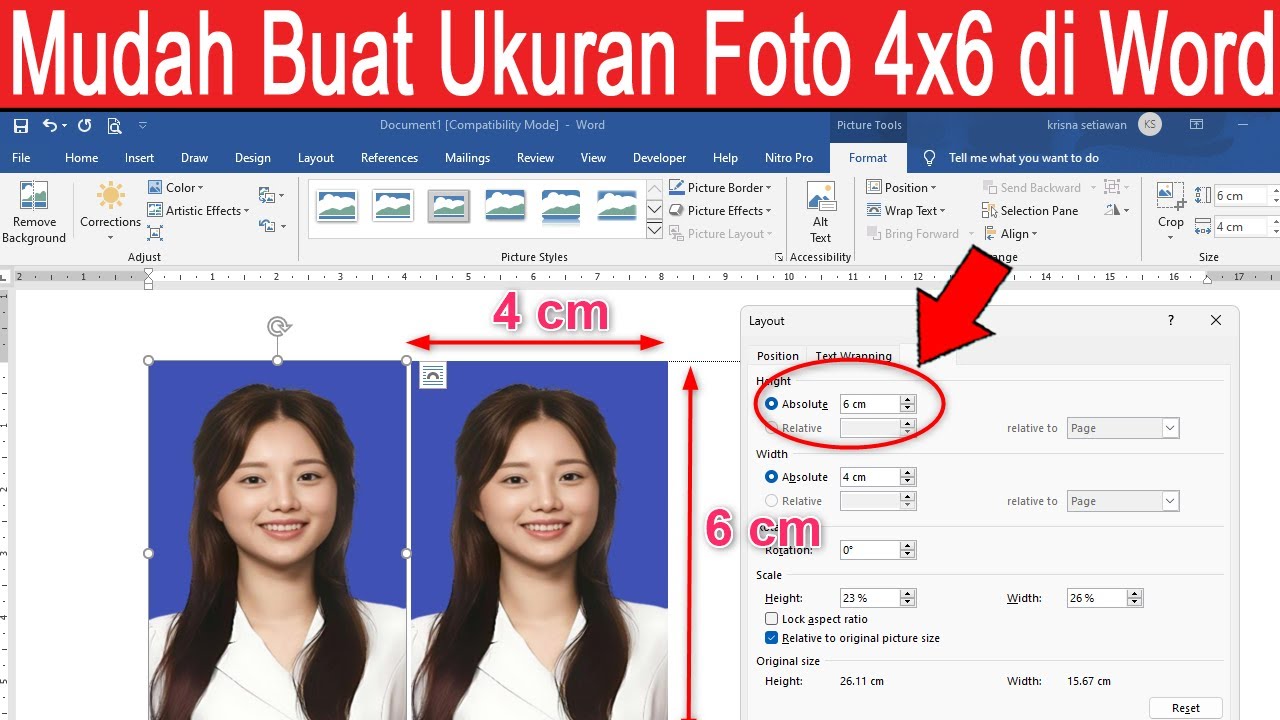
Sebelum kita menyelami "bagaimana caranya," mari kita pahami mengapa mengubah ukuran gambar begitu krusial dalam konteks Word:
- Estetika dan Keterbacaan: Gambar yang ukurannya pas akan melengkapi teks Anda, bukan bersaing dengannya. Ukuran yang tepat memastikan keseimbangan visual yang menyenangkan dan meningkatkan keterbacaan dokumen secara keseluruhan.
- Ukuran File Dokumen: Gambar resolusi tinggi dengan ukuran asli yang besar dapat secara signifikan meningkatkan ukuran file dokumen Word Anda. Dokumen yang terlalu besar dapat memperlambat kinerja Word, menyulitkan pengiriman melalui email, atau memakan banyak ruang penyimpanan. Mengubah ukuran dan mengompresi gambar dapat mengurangi ukuran file secara drastis.
- Kesesuaian Tata Letak: Setiap dokumen memiliki tata letak dan margin tertentu. Gambar harus sesuai dengan ruang yang tersedia tanpa meluber atau membuat tata letak menjadi kacau. Mengubah ukuran gambar memungkinkan Anda menyesuaikannya dengan area yang tersedia.
- Profesionalisme: Dokumen yang berisi gambar yang ukurannya seragam, proporsional, dan ditempatkan dengan baik akan selalu terlihat lebih profesional dan terpoles.
Persiapan Awal: Apa yang Perlu Diperhatikan?
Sebelum Anda mulai mengubah ukuran gambar, ada beberapa hal yang perlu diingat:
- Kualitas Asli Gambar: Selalu usahakan untuk memulai dengan gambar berkualitas baik dengan resolusi yang memadai. Saat Anda memperkecil gambar, kualitasnya akan tetap terjaga atau bahkan terlihat lebih tajam. Namun, saat Anda memperbesar gambar kecil, piksel akan mulai terlihat (gambar akan "pecah" atau buram), dan kualitasnya akan menurun drastis. Word tidak dapat menambahkan detail yang tidak ada pada gambar asli.
- Tujuan Akhir: Pikirkan bagaimana gambar akan digunakan. Apakah ini untuk dicetak atau hanya dilihat di layar? Gambar untuk cetak mungkin memerlukan resolusi lebih tinggi (misalnya, 300 DPI) daripada gambar untuk layar (72 atau 96 DPI).
- Rasio Aspek: Ini adalah perbandingan lebar terhadap tinggi gambar. Penting untuk mempertahankan rasio aspek agar gambar tidak terlihat terdistorsi (misalnya, orang terlihat kurus atau gemuk).
Metode 1: Mengubah Ukuran Gambar Secara Visual (Cepat dan Intuitif)
Ini adalah cara paling umum dan cepat untuk mengubah ukuran gambar di Word, cocok untuk penyesuaian visual yang cepat.
Langkah-langkah:
- Sisipkan Gambar: Jika Anda belum melakukannya, sisipkan gambar ke dokumen Word Anda. Caranya: Klik tab Sisipkan (Insert) > Gambar (Pictures) > Perangkat Ini (This Device) atau Gambar Online (Online Pictures), lalu pilih gambar Anda.
- Pilih Gambar: Klik pada gambar yang ingin Anda ubah ukurannya. Anda akan melihat sebuah bingkai dengan delapan titik pegangan (lingkaran kecil atau kotak) muncul di sekitar tepi gambar.
- Tarik Titik Pegangan Sudut:
- Arahkan kursor mouse Anda ke salah satu titik pegangan di sudut gambar (bukan di sisi). Kursor akan berubah menjadi panah dua arah.
- Klik dan tarik titik pegangan tersebut ke dalam untuk memperkecil gambar, atau ke luar untuk memperbesar gambar.
- Penting: Selalu gunakan titik pegangan sudut. Ini secara otomatis akan mempertahankan rasio aspek gambar Anda, mencegah distorsi.
- Tarik Titik Pegangan Sisi (Hindari Ini untuk Non-Distorsi):
- Jika Anda menarik titik pegangan di sisi tengah (atas, bawah, kiri, atau kanan), Anda akan mengubah lebar atau tinggi gambar secara independen. Ini akan mendistorsi gambar (membuatnya terlihat gepeng atau melar). Gunakan ini hanya jika Anda sengaja ingin mengubah proporsi gambar.
Tip Pro: Saat menarik titik pegangan sudut, tahan tombol Shift pada keyboard Anda. Ini akan mengunci rasio aspek dan juga membuat perubahan ukuran lebih terkontrol dan bertahap. Ini sangat berguna untuk penyesuaian yang presisi.
Metode 2: Mengubah Ukuran Gambar dengan Presisi Menggunakan Grup ‘Ukuran’
Untuk kontrol yang lebih akurat dan spesifik, Anda bisa menggunakan opsi ukuran numerik di pita Word.
Langkah-langkah:
- Pilih Gambar: Klik pada gambar yang ingin Anda ubah ukurannya.
- Akses Alat Gambar: Setelah gambar dipilih, tab kontekstual baru akan muncul di pita Word bernama Alat Gambar (Picture Tools). Di bawahnya, klik tab Format.
- Gunakan Grup ‘Ukuran’: Di sisi paling kanan tab Format, Anda akan menemukan grup Ukuran (Size). Di sini Anda akan melihat kotak untuk Tinggi (Height) dan Lebar (Width) gambar.
- Masukkan Nilai: Anda dapat langsung mengetikkan nilai tinggi atau lebar yang diinginkan (misalnya, "5 cm" atau "2 inci") ke dalam kotak. Word akan secara otomatis menyesuaikan dimensi lainnya untuk mempertahankan rasio aspek, asalkan opsi "Kunci rasio aspek" diaktifkan.
- Perhatikan: Jika Anda mengubah Tinggi, Lebar akan ikut berubah secara proporsional, dan sebaliknya.
- Opsi Ukuran Lanjutan (Dialog Box):
- Untuk kontrol yang lebih mendalam, klik ikon kecil panah di sudut kanan bawah grup Ukuran. Ini akan membuka kotak dialog Tata Letak (Layout), dengan tab Ukuran (Size) yang sudah terpilih.
- Kunci Rasio Aspek (Lock aspect ratio): Pastikan kotak centang ini diaktifkan. Ini adalah kunci untuk mencegah distorsi. Jika Anda mematikannya, Anda bisa mengubah tinggi dan lebar secara independen, yang akan mengubah proporsi gambar.
- Skala (Scale): Di sini Anda bisa mengubah ukuran gambar berdasarkan persentase dari ukuran aslinya. Misalnya, jika Anda ingin gambar menjadi setengah ukuran aslinya, atur Tinggi dan Lebar menjadi 50%.
- Ukuran Asli (Original size): Anda juga bisa melihat dan merujuk ke ukuran asli gambar di sini.
- Setelah mengatur ukuran yang diinginkan, klik OK.
Kapan Menggunakan Metode Ini?
- Ketika Anda membutuhkan ukuran gambar yang sangat spesifik (misalnya, semua gambar harus setinggi 3 cm).
- Ketika Anda ingin memastikan konsistensi ukuran di seluruh dokumen.
- Ketika Anda perlu mengontrol skala gambar secara persentase.
Memahami Rasio Aspek dan Pentingnya
Rasio aspek adalah perbandingan antara lebar dan tinggi suatu gambar. Misalnya, gambar dengan rasio aspek 4:3 berarti untuk setiap 4 unit lebar, ada 3 unit tinggi. Gambar dengan rasio 16:9 lebih lebar dari tingginya (seperti layar TV modern).
- Mengunci Rasio Aspek: Ini adalah praktik terbaik saat mengubah ukuran. Saat Anda mengunci rasio aspek, Word akan menjaga proporsi gambar tetap sama. Jika Anda mengubah lebar, tinggi akan secara otomatis menyesuaikan agar gambar tidak terlihat terdistorsi.
- Melepaskan Rasio Aspek: Jika Anda mematikan opsi "Kunci rasio aspek" (di kotak dialog Ukuran), Anda dapat mengubah lebar dan tinggi secara terpisah. Ini akan mengubah proporsi gambar, seringkali mengakibatkan distorsi visual yang tidak diinginkan (misalnya, wajah yang memanjang atau melebar). Gunakan ini hanya jika Anda memang ingin mencapai efek distorsi tertentu atau mengoreksi gambar yang sudah terdistorsi.
Perbedaan Antara Mengubah Ukuran dan Memotong (Cropping)
Seringkali disalahartikan, mengubah ukuran dan memotong gambar adalah dua tindakan yang berbeda dengan tujuan yang berbeda:
- Mengubah Ukuran (Resizing): Ini mengubah dimensi keseluruhan gambar (lebar dan tinggi). Gambar itu sendiri tetap utuh, hanya ukurannya yang disesuaikan.
- Memotong (Cropping): Ini menghilangkan bagian-bagian tepi gambar yang tidak diinginkan. Anda "memotong" bagian-bagian yang tidak relevan dari gambar, tetapi dimensi sisa gambar tetap sama (kecuali jika Anda juga mengubah ukurannya setelah memotong).
Cara Memotong Gambar di Word:
- Pilih gambar.
- Buka tab Alat Gambar > Format.
- Di grup Ukuran, klik tombol Pangkas (Crop).
- Titik-titik pegangan pemotongan hitam akan muncul di sekitar gambar. Tarik titik-titik ini ke dalam untuk menghilangkan bagian yang tidak diinginkan.
- Tekan Esc atau klik di luar gambar untuk menerapkan pemotongan.
Kapan Menggunakan yang Mana?
- Ubah Ukuran: Ketika gambar sudah memiliki komposisi yang baik tetapi terlalu besar atau terlalu kecil untuk tata letak Anda.
- Pangkas: Ketika ada elemen yang tidak perlu di latar belakang atau di tepi gambar yang ingin Anda hilangkan untuk fokus pada subjek utama.
Mengoptimalkan Ukuran File Dokumen dengan Kompresi Gambar
Gambar beresolusi tinggi, meskipun diubah ukurannya menjadi kecil di Word, masih dapat menyimpan data resolusi asli yang besar, membuat ukuran file dokumen Anda membengkak. Word memiliki fitur kompresi bawaan untuk mengatasi masalah ini.
Langkah-langkah Mengompres Gambar:
- Pilih Gambar: Klik pada salah satu gambar di dokumen Anda.
- Akses Alat Gambar: Buka tab Alat Gambar > Format.
- Klik Kompres Gambar: Di grup Sesuaikan (Adjust), klik tombol Kompres Gambar (Compress Pictures). Kotak dialog "Kompres Gambar" akan muncul.
- Pilih Opsi Kompresi:
- Terapkan hanya ke gambar ini (Apply only to this picture): Jika Anda mencentang ini, hanya gambar yang sedang Anda pilih yang akan dikompresi. Jika tidak dicentang, semua gambar dalam dokumen akan dikompresi.
- Hapus area pangkasan gambar (Delete cropped areas of pictures): Selalu centang ini! Saat Anda memotong gambar, Word sebenarnya hanya menyembunyikan bagian yang dipotong. Mencentang opsi ini akan menghapus data piksel dari area yang dipotong, mengurangi ukuran file.
- Resolusi (Resolution): Pilih resolusi output yang diinginkan:
- Gunakan resolusi dokumen default (Use default resolution): Menggunakan pengaturan default Word (biasanya 220 ppi untuk kualitas cetak).
- Email (96 ppi): Paling rendah, cocok untuk berbagi melalui email atau tampilan web. Kualitas gambar akan terlihat lebih rendah saat dicetak.
- Web (150 ppi): Baik untuk tampilan layar dan proyeksi.
- Cetak (220 ppi): Kualitas yang baik untuk pencetakan dokumen standar.
- Tidak ada perubahan (No change): Tidak mengompresi gambar lebih lanjut.
- Klik OK.
Penting: Kompresi adalah proses yang merusak. Setelah gambar dikompresi ke resolusi yang lebih rendah, Anda tidak dapat mengembalikan kualitas piksel aslinya. Selalu simpan salinan asli gambar Anda jika Anda membutuhkannya untuk tujuan lain.
Mengatur Ulang Ukuran dan Format Gambar
Jika Anda telah melakukan terlalu banyak perubahan pada gambar dan ingin mengembalikannya ke ukuran aslinya atau menghapus semua format yang diterapkan, Word memiliki opsi untuk itu.
- Pilih Gambar: Klik pada gambar.
- Akses Alat Gambar: Buka tab Alat Gambar > Format.
- Grup ‘Sesuaikan’: Di grup Sesuaikan (Adjust), klik tombol Atur Ulang Gambar (Reset Picture).
- Atur Ulang Gambar: Ini akan mengembalikan gambar ke ukuran aslinya dan menghapus semua pemformatan yang diterapkan (misalnya, gaya gambar, efek).
- Atur Ulang Gambar & Ukuran: Ini hanya akan mengembalikan gambar ke ukuran aslinya, mempertahankan pemformatan lainnya.
Dampak pada Tata Letak Dokumen dan Pembungkusan Teks
Mengubah ukuran gambar seringkali berkaitan erat dengan bagaimana teks mengalir di sekitarnya. Opsi Pembungkus Teks (Text Wrapping) sangat penting di sini:
- Pilih Gambar.
- Buka tab Alat Gambar > Format.
- Di grup Atur (Arrange), klik Bungkus Teks (Wrap Text).
- Pilih opsi yang sesuai (misalnya, Segi Empat (Square), Ketar (Tight), Melalui (Through), Atas dan Bawah (Top and Bottom), Di Balik Teks (Behind Text), Di Depan Teks (In Front of Text), atau Sejajar dengan Teks (In Line with Text)).
- Sejajar dengan Teks: Gambar diperlakukan seperti karakter teks, mengalir dengan teks. Ini adalah default dan seringkali sulit untuk dipindahkan secara bebas.
- Opsi Lain: Memungkinkan gambar untuk "mengambang" di atas halaman, dengan teks mengalir di sekitarnya. Mengubah ukuran gambar akan memengaruhi seberapa banyak ruang yang diambilnya dan bagaimana teks meresponsnya.
Praktik Terbaik untuk Mengubah Ukuran Gambar di Word
- Selalu Mulai dengan Kualitas Baik: Gunakan gambar beresolusi tinggi jika memungkinkan. Anda selalu bisa memperkecil, tapi sulit memperbesar tanpa kehilangan kualitas.
- Gunakan Kunci Rasio Aspek: Ini adalah aturan emas. Selalu pertahankan rasio aspek untuk mencegah distorsi. Gunakan titik pegangan sudut atau pastikan opsi "Kunci rasio aspek" diaktifkan di kotak dialog Ukuran.
- Kompensasi Ukuran File: Setelah Anda selesai mengatur ukuran dan memotong semua gambar, gunakan fitur "Kompres Gambar" untuk mengurangi ukuran file dokumen Anda. Pilih resolusi yang sesuai dengan tujuan akhir dokumen Anda (cetak, web, email).
- Simpan Salinan Asli: Jika Anda sangat peduli dengan gambar Anda, simpan salinan asli di luar dokumen Word sebelum mengompresinya.
- Periksa Hasil Akhir: Selalu periksa dokumen Anda setelah mengubah ukuran gambar untuk memastikan semuanya terlihat seperti yang Anda inginkan dan tidak ada distorsi yang tidak disengaja.
- Pertimbangkan Konteks: Ukuran gambar harus sesuai dengan konteks dokumen. Sebuah gambar kecil mungkin cocok di sidebar, tetapi gambar utama di sebuah laporan harus cukup besar untuk menampilkan detail.
Troubleshooting Umum
- Gambar Terlihat Buram/Pecah: Anda mungkin memperbesar gambar yang awalnya kecil, atau gambar tersebut sudah dikompresi terlalu agresif sebelumnya. Selalu mulai dengan gambar beresolusi tinggi.
- Gambar Tidak Bergerak dengan Bebas: Kemungkinan besar gambar diatur ke "Sejajar dengan Teks." Ubah opsi Pembungkus Teks ke salah satu opsi "Mengambang" (misalnya, Segi Empat, Ketat).
- Ukuran File Dokumen Sangat Besar: Anda mungkin memiliki banyak gambar beresolusi tinggi yang belum dikompresi. Gunakan fitur "Kompres Gambar" dan pastikan "Hapus area pangkasan gambar" dicentang.
- Teks Berantakan Setelah Mengubah Ukuran: Ini sering terjadi jika Anda mengubah ukuran gambar secara drastis atau mengubah opsi Pembungkus Teks. Sesuaikan posisi gambar dan opsi pembungkus teks hingga tata letak kembali rapi.
Kesimpulan
Mengubah ukuran gambar di Microsoft Word adalah keterampilan dasar namun krusial yang dapat secara dramatis meningkatkan kualitas visual dan profesionalisme dokumen Anda. Baik Anda menggunakan metode tarik visual yang cepat atau pengaturan numerik yang presisi, pemahaman tentang rasio aspek, perbedaan antara mengubah ukuran dan memotong, serta pentingnya kompresi gambar akan memberdayakan Anda untuk membuat dokumen yang rapi, efisien, dan menarik. Dengan latihan, Anda akan mampu mengintegrasikan gambar ke dalam dokumen Word Anda dengan mulus, menciptakan hasil akhir yang benar-benar mengesankan.
